Beddel Kumbuyuutarka & Magaca Isticmaalaha, Sawirka iyo Furaha gudaha Windows 7, 8, 10
Ilaa aad adigu adigu kombuyuutar dejisay mooyaane, magacyada caadiga ah ee kombayutarkaga iyo koontada isticmaaluhu inta badan maaha waxa aad rabto inaad ku sii haysato wakhti dheer. Waxa kale oo aad ka helaysaa sawirka caadiga ah ee Windows waxaana laga yaabaa inaad haysato ama aanad haysan furaha sirta ah.
Si kastaba arrintu ha ahaatee, waxaa jira waqtiyo aad u baahan tahay inaad bedesho magaca akoonkaaga, magaca kombayutarka, sawirka akoonkaaga ama erayga sirta ah ee kombiyuutarka. Maqaalkan, waxaan ku tusi doonaa sida loo dhammaystiro dhammaan hawlahan Windows 7 , Windows 8.1 iyo Windows 10 .
Windows 10
Gudaha Windows 10 iyo 8.1, waxaad yeelan kartaa akoon Microsoft iyo/ama akoon kombayuutar maxalli ah. Habka beddelka sawirkaaga ama eraygaaga sirta ah waa isku mid labada nooc ee akoonkaaga, laakiin maaha bedelka magaca akoonkaaga. Haddii aad leedahay koonto maxalli ah, waxaad bedeli kartaa magaca isticmaalaha gudaha, laakiin haddii aad ku soo galayso akoonka Microsoft , waa inaad ka bedeshaa online.
Beddel Magaca Isticmaalaha
Si aad u bedesho magaca akoontiga koontada maxaliga ah,guji Start oo ku qor Accounts User( User Accounts) . Hadda horay u soco oo guji Beddel magaca akoonkaaga(Change your account name) isku xirka.

Si aad u bedesho magaca akoonka ee koontada Microsoft ,guji Start ,kadib Settings ka dibna dhagsii Accounts .

Guji Maaree akoonkayga Microsoft(Manage my Microsoft account) oo waxay ku shubi doontaa bogga Microsoft Account ee browserkaaga. Saxiix(Sign) oo waxaad awoodi doontaa inaad magacaaga ku beddesho halkaas.
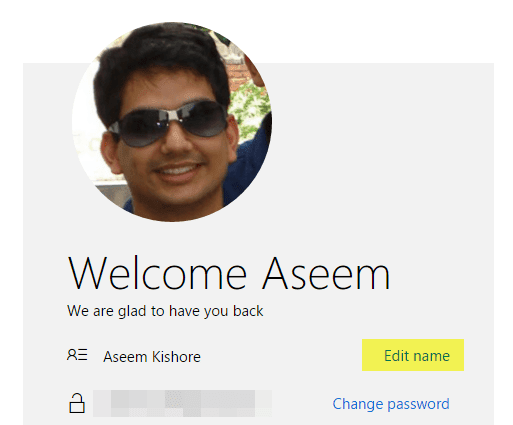
Beddel sawirka xisaabta
Si aad u bedesho sawirka akoonka ee Windows 10 , raac tillaabooyinka kore oo kale: dhagsii Start , Settings and then Accounts . Haddii aad hoos ugu dhaadhacdo magaca akoonkaaga, waxaad arki doontaa qayb la yiraahdo sawirkaaga( Your picture) . Guji badhanka Browse si aad u doorato sawir kale.

Waxa kale oo aad riixi kartaa badhanka kamarada(Camera) oo aad sawir ka qaadi kartaa haddii aad haysato kamarad ku xiran laptop-kaaga ama miiskaaga. Habkani waxa uu la mid yahay xisaabaadka maxaliga ah ama Microsoft.
Beddel erayga sirta ah ee Koontada
Si aad u bedesho eraygaaga sirta ah gudaha Windows 10 , waxaad ka samayn kartaa isla shaashada Settings sida kor ka muuqata. Tag Start , guji Settings , dhagsii Accounts ka dibna dhagsii ikhtiyaarka Sign-in ee(Sign-in options) dhinaca bidixda ah.
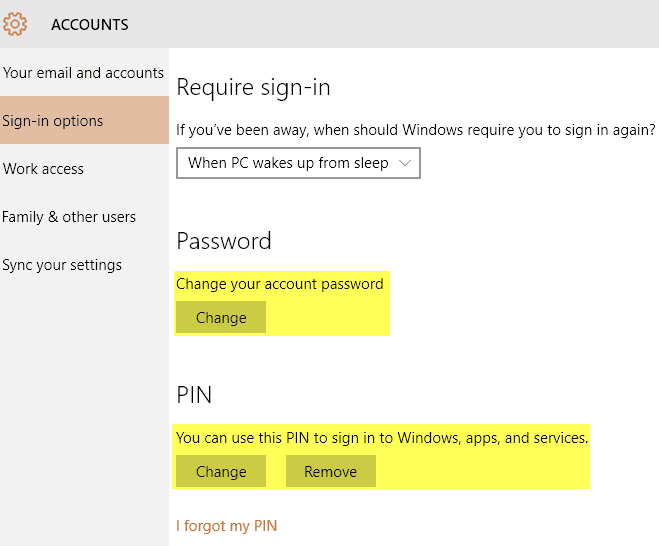
Guji badhanka Beddel ee hoostiisa (Change)Password si aad u bedesho eraygaaga sirta ah. Xitaa haddii aad ku jirto akoon Microsoft , waxaad ka bedeli kartaa erayga sirta ah gudaha Windows . Haddii aad ku leedahay dejinta PIN gudaha (PIN)Windows 10 , waad beddeli kartaa ama waad ka saari kartaa shaashaddan.
Beddel Magaca Kumbuyuutarka
Si aad u bedesho magaca kombiyuutarka ee Windows 10 , waxaad riixi kartaa Start , ka dib Settings , ka dibna System ka dibna dhagsii About dhinaca bidix ee hoose.
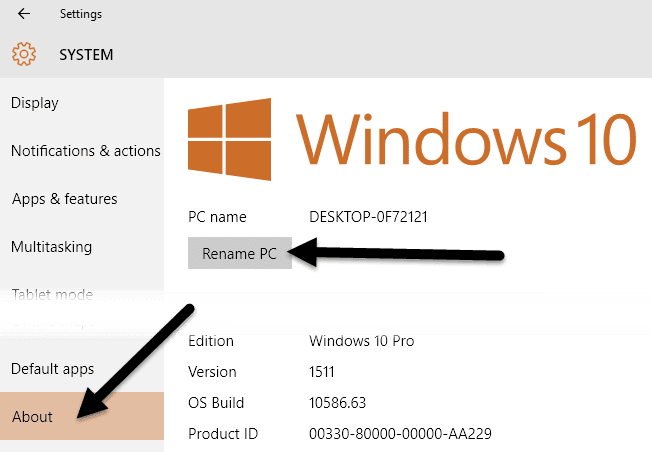
Guji badhanka Rename PC oo ku qor magaca cusub ee kombiyuutarkaaga. Waxaad heli doontaa fariin ah inaad dib u bilowdo kombuyutarkaaga si magaca beddelka uu u hirgalo.
Daaqadaha 8
Wixii Windows 8 ah, wax walba waa la mid sida Windows 10 , laakiin habka loo galo shaashadahaas waa ka duwan yahay sababtoo ah Windows 8 ma laha badhanka bilawga ah ee si buuxda u shaqeeya.(Start)
Halka aad gujin karto Start and Settings in Windows 10 , Windows 8 waa in aad gujisaa Start , kaas oo furaya Shaashada Bilowga(Start Screen) ka dibna biloow in aad ku qorto PC Settings .
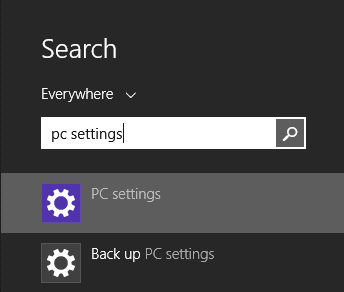
Marka la galo PC Settings , way fududahay in la beddelo magaca isticmaalaha, erayga sirta ah iyo sawirka xisaabta. Guji (Click)Accounts ka dibna Koontadaada(Your Account) si aad u bedesho magaca isticmaalaha akoontada Microsoft oo aad u bedesho (Microsoft)sawirka Koontada( Account picture) .

Haddii aad isticmaalayso akoon maxalli ah, waxaad bedeli kartaa magaca akoontiga si la mid ah Windows 10 adigoo isticmaalaya Control Panel . Guji(Click) badhanka Start oo ku qor Accounts User(User Accounts) . Si aad u bedesho lambarka sirta ah ee akoontiga ama PIN gudaha Windows 8 , fur PC Settings , dhagsii Accounts ka ka dibna geli ikhtiyaarada gal(Sign-in options) , sida ku jira Windows 10.
Farqiga ugu weyn ee u dhexeeya Windows 10 iyo 8 waa marka aad rabto inaad bedesho magaca kombiyuutarka. Windows 8 , waxaad furaysaa PC Settings , ka dibna guji PC iyo Devices( PC and Devices) ka dibna riix PC Info .

Daaqadaha 7
Beddel(Change) magaca akoontada, erayga sirta ah iyo sawirka
Windows 7 ayaa runtii fududaynaysa in wax walba lagu badalo hal meel. Kaliya(Just) dhagsii Start oo ku qor Accounts User(User Accounts) si aad u keento wada hadalka Control Panel .

Halkaan waxaad ka bedeli kartaa lambarka sirta ah ee akoontada, sawirka xisaabta iyo magaca akoontada. Fudud! Si aad u bedesho magaca kombayutarka Windows 7(Windows 7) , waxaad tagtaa Control Panel oo guji System . Waxaad arki doontaa isku xirka Beddelka( Change settings) ee dhinaca hoose ee ku xiga magaca Kombiyuutarka( Computer name) .

Tani waxay kuu keenaysaa sanduuq kale oo wada hadal halkaas oo aad ku qasbanaan doonto inaad gujiso badhanka Beddelka(Change) . Taas ka dib, waxaad ku qori kartaa magaca cusub ee kombiyuutarka.
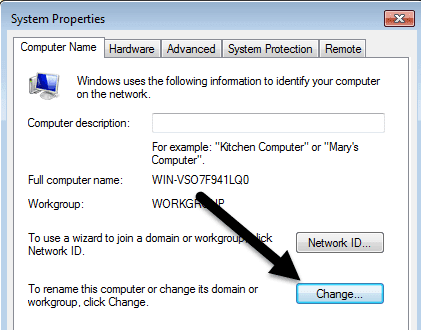
Taasi waxay ku saabsan tahay. Kuwani waa hawlo fudud, laakiin wax laga yaabo inaad illoobi doonto maadaama aanad u baahnayn inaad marar badan sameyso. Haddii aad wax su'aalo ah qabtid, xor ayaad u tahay inaad faallo ka bixiso. Ku raaxayso!
Related posts
Shuruudaha RAM ee Windows 10 iyo Windows 7 - Intee in le'eg xusuusta ayaad u baahan tahay?
Sida loo arko furaha sirta ah ee WiFi ee Windows 7, 8, iyo 10
Tirtir ama Tirtir Liiska bood-boodka walxihii u dambeeyay ee gudaha Windows 7, 8 & 10
Sida loo dejiyo AutoPlay gudaha Windows 7 & 10
U beddel Waraaqda Drive-ka gudaha Windows Aaladda USB-ga ee Dibadda
Hagaaji Cilada Boostada ee Windows Live 0x800CCC0B
Sida loogu meeleeyo Ciwaanka IP Static Windows 11/10 PC
Sida loo tirtiro ama loo tirtiro dhokumantiyadii dhawaa ee Windows
Lumay ama illowday Furaha Maamulaha ee Daaqadaha?
Sida Dufcaddii Beddelka Kordhinta Faylka ee Faylasha Windows
Sida loogu beddelo WebP una beddelo GIF Windows ama Mac
Sida loo arko faylalka Mac ee PC-ga Windows
Sida Loogu xidho Projector-ka Kombiyuutarka Windows ama Mac
Sida looga saaro Microsoft Apps-ka caadiga ah ee ku jira Windows 11/10
Hard Drive-ka Dibadeedka Aan ka soo muuqan Windows ama OS X?
Sida Loo Hagaajiyo Faylka Boggaga Gudaha Daaqadaha
Sida Loo Bedelo Magacaaga Muujinta Twitterka iyo Gacanta
Sida loogu beddelo Notepad-ka Daaqadaha beddelka
Sida loo beddelo Browser-ka caadiga ah ee Windows, Mac, iPhone, iyo Android
Sida loogu saxiixo faylka PDF ee Windows
